-
Was ist ein VM-Snapshot?
-
Wie stellt man eine VM aus einem Snapshot in VMware vSphere wieder her?
-
Wie stellt man eine VM aus einem Snapshot in Hyper-V wieder her?
-
Wie erstellt man eine neue VM mit einem Snapshot in Hyper-V?
-
Wie erstellt man mit Vinchin Backup & Recovery ein Backup und stellt eine VM wieder her?
-
VM aus Snapshot wiederherstellen – Häufig gestellte Fragen
-
Zusammenfassung
In virtuellen Umgebungen können Probleme nicht vermieden werden, deshalb benötigen Sie das Hyper-V-Wiederherstellungstool. Dank Snapshots können virtuelle Maschinen einfach wiederhergestellt werden. Wie funktionieren Snapshots in virtuellen Umgebungen und wie stellt man eine VM aus einem Snapshot wieder her?
Was ist ein VM-Snapshot?
Ein VM-Snapshot ist für den IT-Administrator sehr hilfreich und muss manuell erstellt werden. Nachdem der Snapshot erstellt wurde, wird der Status der VM (Ein- oder Ausgeschaltet, Speicher usw.) gespeichert. Wenn eine VM abstürzt, kann der IT-Administrator die VM mithilfe des Snapshots problemlos wiederherstellen und die VM wie durch Zauberhand in den Zustand zurückversetzen, in dem sie beim Erstellen des Snapshots war.
Sie können in vCenter einfach einen VMware-Snapshot erstellen. Klicken Sie dazu einfach mit der rechten Maustaste auf die VM, wählen Sie Snapshots und anschließend Snapshot erstellen.
In der Hyper-V-Umgebung wird ein Schnappschuss auch als Kontrollpunkt bezeichnet und funktioniert wie eine Differenzierungsfestplatte, um den Zustand der virtuellen Maschine zu speichern. Um in der Hyper-V-Umgebung einen Schnappschuss zu erstellen, klicken Sie einfach mit der rechten Maustaste auf die virtuelle Maschine im Hyper-V-Manager und wählen Sie anschließend Kontrollpunkt aus.
Es wird empfohlen, VM-Snapshots in einer Testumgebung oder für kurzfristige Katastrophenwiederherstellung zu verwenden. Im Vergleich zur VM-Sicherung ist sie langfristig nicht leistungsfähig genug, um die gesamte IT-Umgebung zu schützen. Vinchin Backup & Recovery kann eine integrierte Katastrophenwiederherstellungslösung für virtuelle Umgebungen bieten.
Wie stellt man eine VM aus einem Snapshot in VMware vSphere wieder her?
VM-Snapshots können in vCenter einfach zurückgesetzt werden. Falls Sie einen VM-Export haben, können Sie die VM auch importieren, um die VM wiederherzustellen.
1. Melden Sie sich bei vCenter an
2. Wählen Sie die virtuelle Maschine aus
3. Klicken Sie auf der rechten Seite auf die Registerkarte „Snapshot“
4. Wählen Sie die von Ihnen erstellte richtige Sicherungskopie aus
5. Klicken Sie auf Revert
6. Es erscheint eine Warnung: Der aktuelle Zustand dieser virtuellen Maschine geht verloren, sofern er nicht in einem Snapshot gespeichert wird. Sind Sie sicher, dass Sie den aktuellen Zustand der virtuellen Maschine auf den Snapshot „snapshot name“ zurücksetzen möchten? Klicken Sie auf die Schaltfläche „Zurücksetzen“, wenn Sie damit einverstanden sind
Wie stellt man eine VM aus einem Snapshot in Hyper-V wieder her?
Der Hyper-V VM-Snapshot muss im Hyper-V-Manager zurückgesetzt werden.
1. Wählen Sie in der Hyper-V-Manager-Konsole die VM aus
2. Klicken Sie im unten stehenden Registerkarte „Checkpoint“ mit der rechten Maustaste auf den von Ihnen erstellten richtigen Checkpoint und wählen Sie Apply
3. Es erscheint eine Warnung: Sind Sie sicher, dass Sie den ausgewählten Prüfpunkt anwenden möchten? Der aktuelle Zustand des virtuellen Computers geht verloren. Sie können entweder Create Checkpoint and Apply auswählen oder einfach nur Apply auswählen.
Wenn Sie eine neue VM schnell konfigurieren möchten, können Sie direkt einen VM-Clone in Hyper-V erstellen.
Wie erstellt man eine neue VM mit einem Snapshot in Hyper-V?
Ein Snapshot kann nicht nur zum Wiederherstellen einer VM verwendet werden, sondern auch zum Erstellen einer neuen VM. Hierzu ist das Exportieren der VM mit dem Snapshot erforderlich, und anschließend kann damit ein neuer Computer bereitgestellt werden.
1. Wählen Sie in der Hyper-V-Manager-Konsole die virtuelle Maschine aus
2. Klicken Sie im Tab „Checkpoint“ mit der rechten Maustaste auf einen bestimmten Checkpoint und wählen Sie Export
3. Geben Sie ein Ziel zum Speichern des VM-Exports an und klicken Sie auf Export
4. Klicken Sie in der Hyper-V-Manager-Konsole mit der rechten Maustaste auf den Host und wählen Sie „Virtuelle Maschine importieren“
5. Lesen Sie die Einführung und klicken Sie auf Next
6. Importieren Sie den VM-Export und klicken Sie auf Next
7. Im Abschnitt „VM auswählen“ wird der Name des Prüfpunkts angezeigt. Klicken Sie auf Next
8. Wählen Sie Copy the virtual machine(create a new unique ID) aus. Es könnte zu Fehlern kommen, wenn Sie Register in-place oder Restore the virtual machine auswählen, während der ursprüngliche virtuelle Computer vorhanden ist. Klicken Sie auf Next
9. Überprüfen Sie die Zusammenfassung und klicken Sie auf Finish
Diese Methode kann verwendet werden, um eine Hyper-V-Migration durchzuführen, und Sie können auch Hyper-V-VMs auf andere Weise migrieren.
Wie erstellt man mit Vinchin Backup & Recovery ein Backup und stellt eine VM wieder her?
Snapshot macht es bequem, die VM mit nur einem Klick wiederherzustellen, reicht jedoch nicht aus, um einen Katastrophenschutzplan aufzubauen. Sie werden oft am selben Ort gespeichert, an dem auch die VM gespeichert ist. Wenn etwas mit dem Datenspeicher passiert, verlieren Sie beides.
Ein Backup in einem anderen Datenspeicher kann Ihnen immer eine Chance geben, die VM wiederherzustellen, und dies ist das, was die meisten Unternehmen tun.
Vinchin Backup & Recovery ist die professionelle Lösung für die Katastrophenwiederherstellung in virtuellen Umgebungen wie VMware vSphere, Hyper-V, Red Hat Virtualization, XCP-ng, Citrix Hypervisor, oVirt, Oracle Linux KVM uvm.
Agentenlose Datenspiecherung wird auf all diesen Virtualisierungsplattformen unterstützt, und es ist auch möglich, verschiedene Virtualisierungsplattformen in dieselbe Konsole hinzuzufügen, um virtuelle Maschinen bequem zu sichern und V2V-Migrationen (Hyper-V wird derzeit nicht unterstützt) in einer Multi-Hypervisor-Umgebung durchzuführen.
Es stehen viele Backup-Strategien zur Verfügung, einschließlich vollständiger Backups, inkrementeller Backups, differentieller Backups, Terminpläne, GFS-Aufbewahrungsrichtlinie usw., sodass Sie VM-Backups auf jede gewünschte Weise erstellen können. Sie können zudem einen Wiederherstellungspunkt auswählen, um die VM wiederherzustellen, ähnlich wie bei der Verwendung eines Snapshots.
Schritt 1. Wählen Sie den Wiederherstellungspunkt von Hyper-V aus
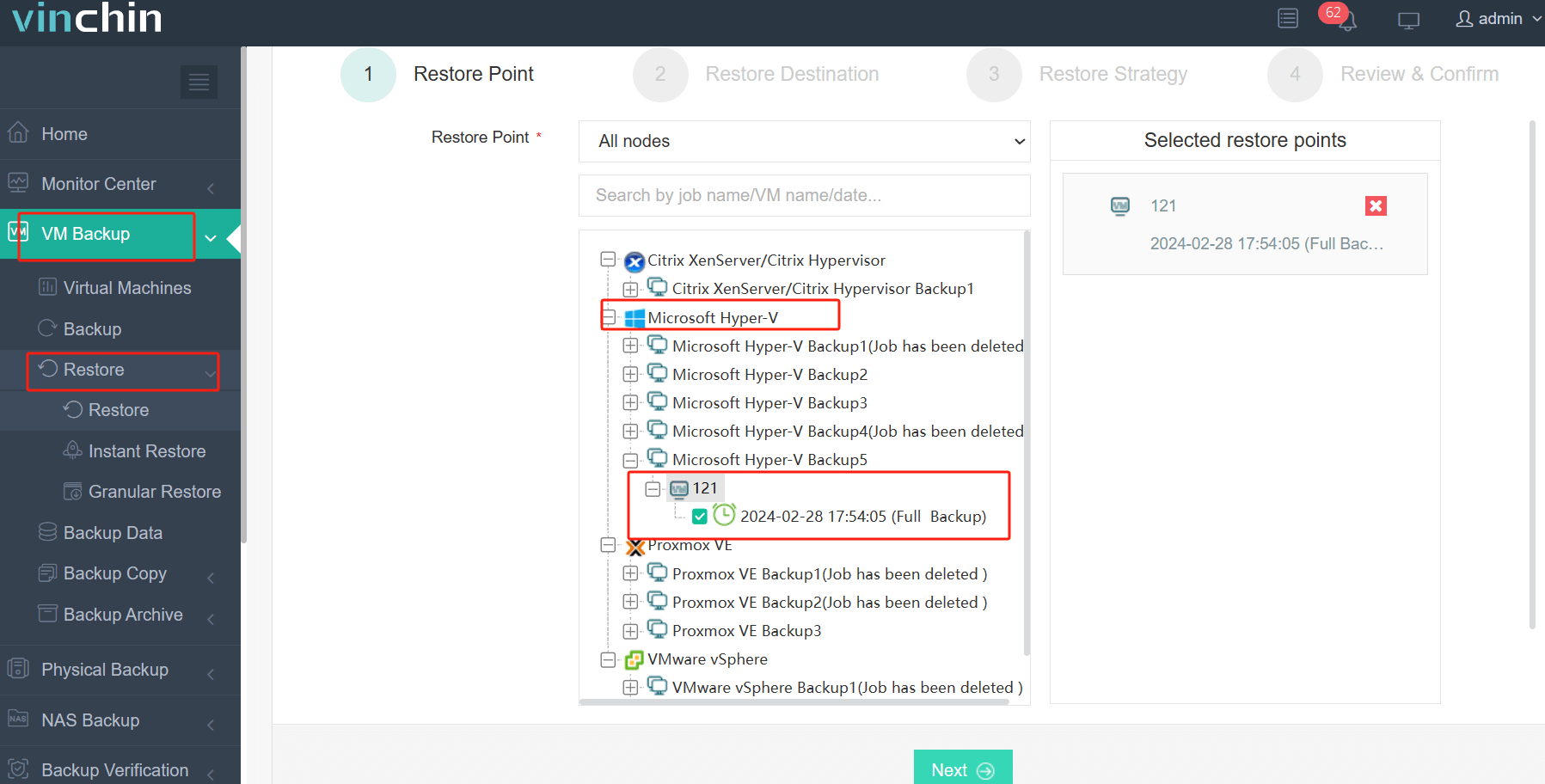
Schritt 2. Wählen Sie das Wiederherstellungsziel aus
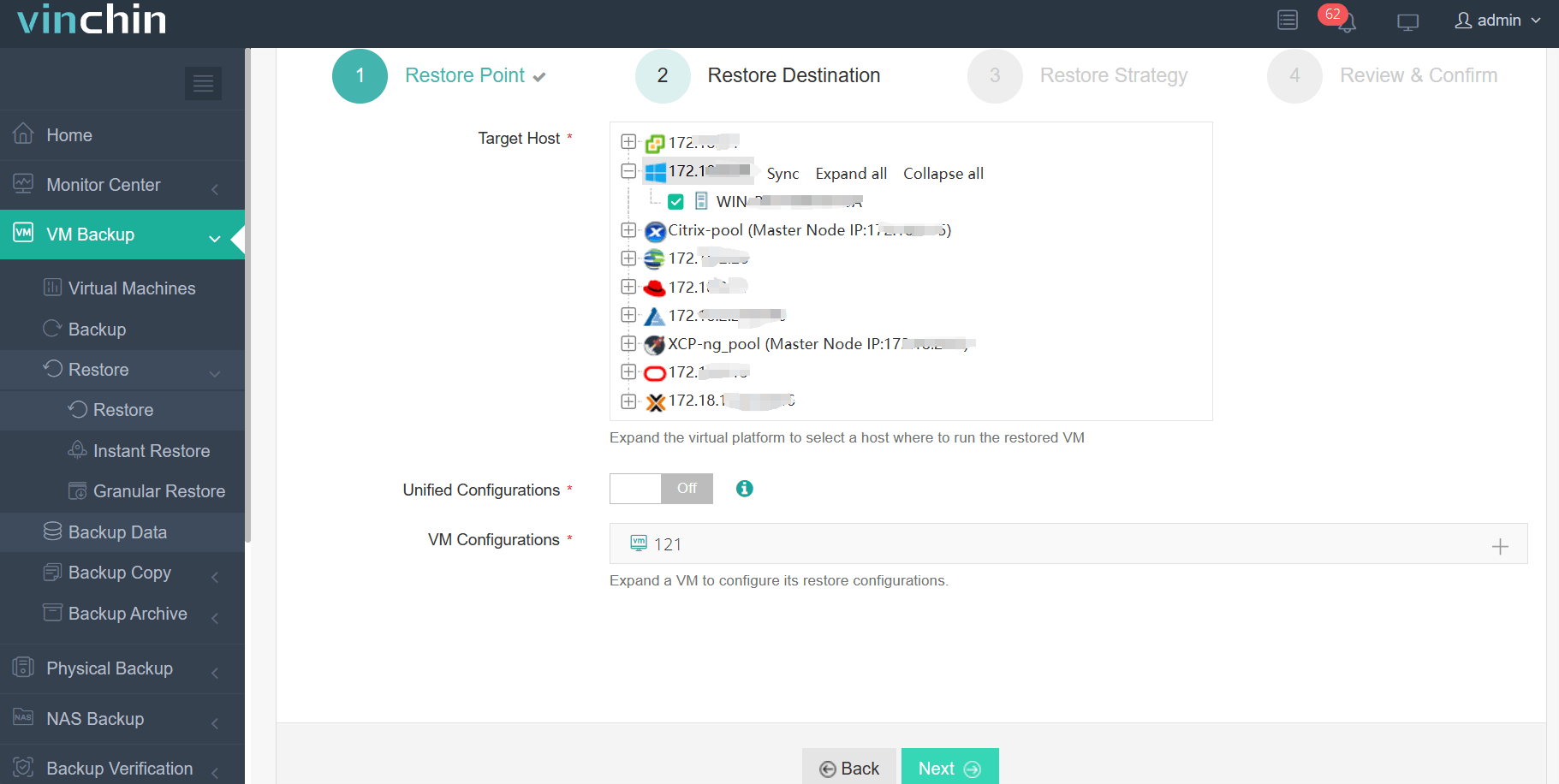
Schritt 3. Wählen Sie die Wiederherungsstrategien aus
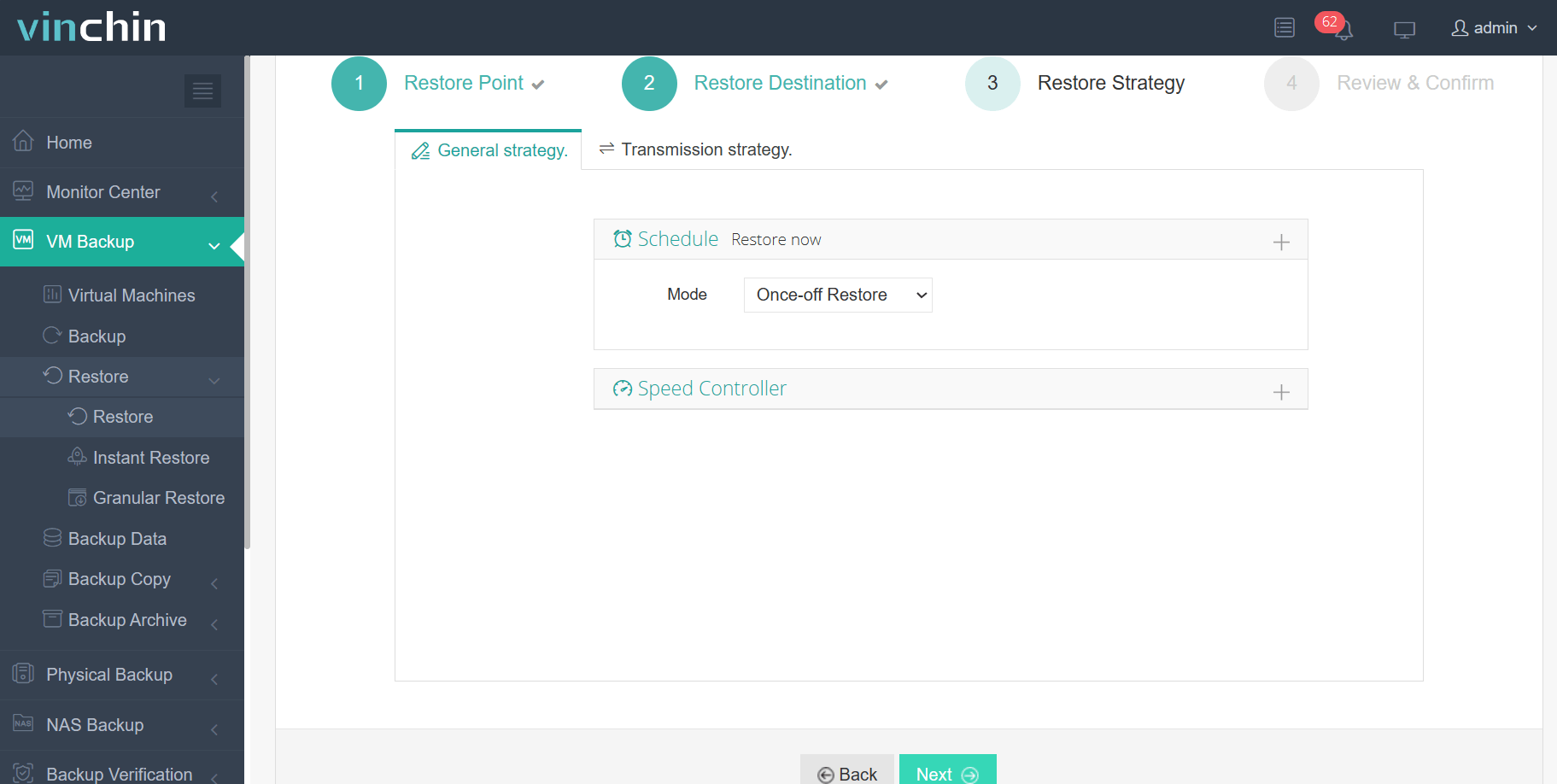
Schritt 4: Auftrag senden
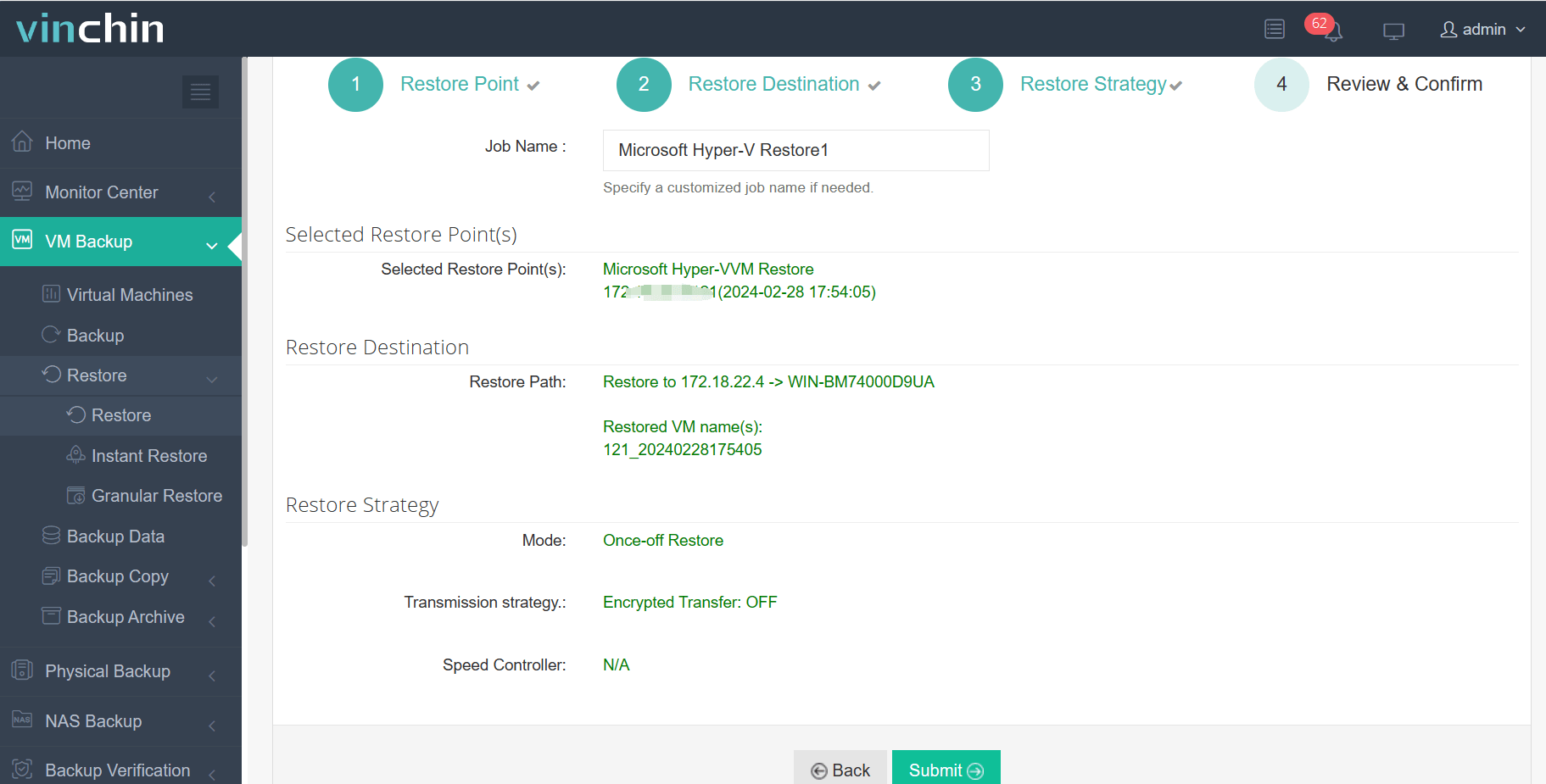
Um Geschäfts-Systeme so schnell wie möglich wiederherzustellen, kann Instant Recovery eine abgestürzte virtuelle Maschine beliebiger Größe aus der Sicherungskopie innerhalb von 15 Sekunden wiederherstellen und dadurch die Ausfallzeit erheblich reduzieren.
Möchten Sie diese Lösung für Ihre virtuelle Umgebung nutzen? 60-tägige kostenlose Testversion mit allen Funktionen ist jetzt verfügbar. Laden Sie sie einfach herunter, um Ihre virtuelle Umgebung einfach und effizient zu schützen.
VM aus Snapshot wiederherstellen – Häufig gestellte Fragen
Frage 1: Kann ich einen Prüfpunkt umbenennen, um ihn leichter identifizieren zu können?
Klicken Sie mit der rechten Maustaste auf den Prüfpunkt > wählen Sie Rename > geben Sie den neuen Namen ein > drücken Sie die Eingabetaste
F2: Wie deaktiviert man Snapshots für einen bestimmten virtuellen Computer?
In Hyper-V-Manager > mit der rechten Maustaste auf den virtuellen Computer klicken > Settings auswählen > auf Checkpoints klicken > die Option Enable Checkpoints deaktivieren > auf Apply klicken
Q3: Wie kann man einzelne Dateien aus einer VM-S Momentaufnahme wiederherstellen?
Mounten Sie die VHD der Momentaufnahme in der Datenträgerverwaltung und durchsuchen Sie den Inhalt, um die benötigten Dateien zu kopieren
Zusammenfassung
Ein VM-Snapshot speichert den aktuellen Zustand der virtuellen Maschine, sodass Sie bei Problemen zum vorherigen Zustand zurückkehren können. Dieser Abschnitt hat erklärt, wie Sie in VMware und Hyper-V einen VM-Snapshot erstellen und diesen Snapshot verwenden, um die VM wiederherzustellen.
Snapshots haben zwar Komfort gebracht, sollten aber nicht der einzige Plan für die Wiederherstellung virtueller Umgebungen nach einer Katastrophe sein. Backup wird als effektive Methode angesehen, um die IT-Umgebung zu schützen.
Vinchin Backup & Recovery bietet einen integrierten Schutz für virtuelle Umgebungen und ermöglicht es Ihnen, einen Wiederherstellungspunkt auszuwählen, um die virtuelle Maschine wiederherzustellen, ähnlich wie bei der Verwendung eines Snapshots. Nutzen Sie die kostenlose Testversion nicht verpassen.
Teilen auf:







